- Autora Abigail Brown [email protected].
- Public 2024-01-15 11:22.
- Última modificació 2025-01-24 12:04.
Aquests editors de fotos gratuïts són el millor dels millors i us donaran resultats tan bons com el car Adobe Photoshop.
Entre aquestes opcions hi ha un munt de funcions i eines que et permeten canviar o millorar les teves fotos de gairebé qualsevol manera que puguis imaginar. També pots personalitzar la interfície de molts d'ells per crear l'entorn de treball perfecte per a tu.
Aquesta llista inclou aplicacions de les quals probablement heu sentit a parlar, així com algunes joies amagades que, sens dubte, val la pena provar-les.
Si busqueu més opcions, potser un editor en línia gratuït tindrà el que necessiteu; podeu utilitzar-ne un al vostre navegador sense haver de descarregar el programari. Per editar-les al telèfon o a la tauleta, prova una aplicació d'edició de fotos gratuïta. Si només voleu canviar la mida d'algunes fotos, també hi ha recursos per a això.
GIMP

El que ens agrada
- Semblant a Photoshop en interfície i capacitats.
-
Els complements, inclosos els creats per a Photoshop, afegeixen una gran funcionalitat.
- Genera fitxers en tots els formats d'imatge habituals.
El que no ens agrada
- La interfície no és tan elegant ni agradable com Photoshop.
- Pot tenir una mica d'error.
- Manca agrupació de capes, capes d'ajust i alguns altres elements comuns de Photoshop.
GIMP és probablement el programa d'edició de fotos gratuït més popular. Està ple de funcions professionals i ofereix una interfície molt amigable i flexible.
La seva caixa d'eines, les capes i els panells de pinzells estan separats del llenç principal perquè pugueu ajustar realment com voleu treballar sense perdre cap de les funcions a les quals necessiteu accedir.
S'admeten diversos dispositius d'entrada, es poden instal·lar complements per ampliar la funcionalitat de GIMP i s'admeten formats de fitxer com TIFF, PSD, PNG, JPEG i GIF.
Hi ha tutorials al lloc web de GIMP si necessiteu ajuda durant el camí. Pots obtenir més informació sobre les màscares de capa, les carpetes de recursos, els pinzells i molt més.
Els sistemes operatius admesos inclouen Windows 11, 10, 8 i 7, així com Linux i Mac.
Paint. NET
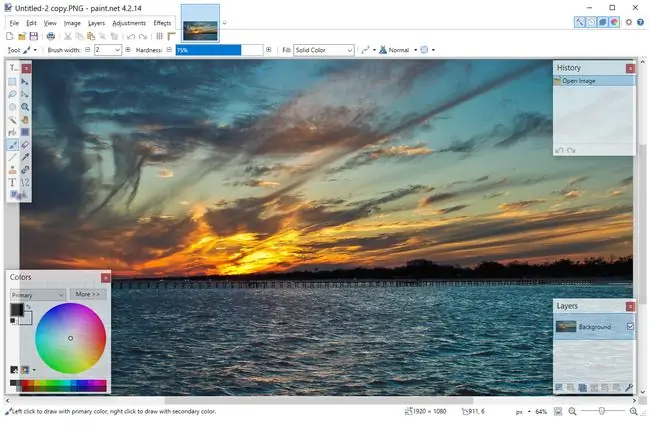
El que ens agrada
- Molts connectors disponibles.
- Interfície neta i fàcil d'utilitzar.
- Bona opció per a usuaris intermedis.
El que no ens agrada
- Només és per a Windows.
- Li f alten algunes funcions avançades i d'ús habitual, com ara cremar i esquivar.
Semblant a GIMP, Paint. NET ofereix la possibilitat de moure els panells de la finestra per personalitzar la interfície al vostre gust. També proporciona connectors per admetre nous formats de fitxer i afegir nous efectes.
S'inclouen capes, efectes i tota una sèrie de coses bàsiques i avançades, com ara un segell de clons, un llapis, un creador de text i una eina de pinzell.
S'admeten diversos formats de fitxers d'imatge com BMP, JPEG, TGA i DDS.
A partir de la v4.4, només s'admeten les versions de 64 bits de Windows 11 i Windows 10. Hi ha una edició portàtil de Paint. NET a GitHub.
Inkscape
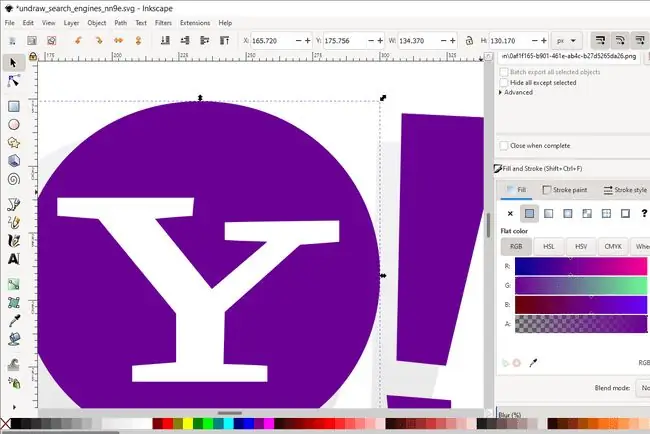
El que ens agrada
- Compatibilitat multiplataforma.
- Comunitat gran i activa; molta ajuda i tutorials disponibles.
- Excels en dibuixos detallats i edició específica de línies.
El que no ens agrada
- Sense suport de color PMS o CMYK.
- Corba d'aprenentatge important.
- La renderització pot trigar una estona.
Inkscape és un editor de gràfics vectorials, més semblant a Illustrator que no pas a un paquet de manipulació fotogràfica, però encara té moltes funcions útils.
La interfície pot estar una mica desordenada, però això només és una prova de la gran quantitat d'eines que inclou. Gairebé totes les eines que utilitzaràs sovint estan plantades als dos costats d'Inkscape per accedir-hi fàcilment.
Es poden crear cercles, arcs, caixes 3D, el·lipses, estrelles, espirals i polígons. També pots dibuixar línies rectes o a mà alçada.
S'admeten tones de tipus de fitxers, tant en obrir com en desar. Entre moltes altres funcions útils, podeu treballar amb capes, aplicar un gran nombre de filtres a una imatge i utilitzar el corrector ortogràfic juntament amb l'eina de text.
Com la majoria dels programes d'edició de fotografies, Inkscape admet extensions.
Funciona amb sistemes operatius Windows, Mac i Linux. La darrera versió requereix com a mínim Windows 7. Els usuaris de Windows també poden baixar una versió portàtil perfecta per editar directament des d'una unitat flaix.
Adobe Photoshop Express
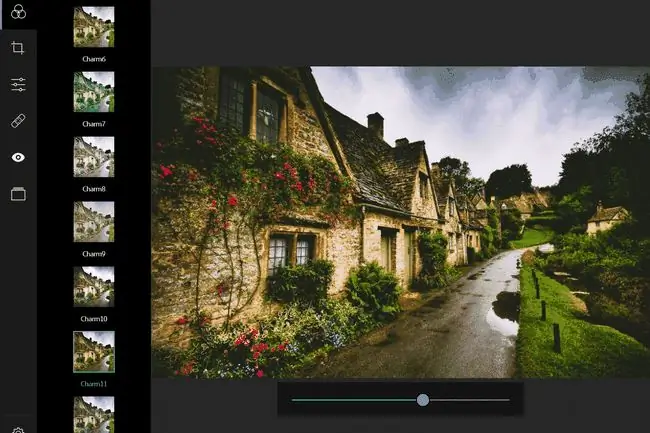
El que ens agrada
- Interfície familiar per als usuaris de Photoshop.
- Controlar la intensitat dels efectes de l'eina.
El que no ens agrada
Compatibilitat amb formats limitats.
Adobe té el programa gratuït Photoshop Express que podeu utilitzar com a alternativa a Photoshop si no voleu pagar pel seu programari complet. Per descomptat, li f alten algunes de les funcions de Photoshop, de manera que no és tan funcional, però encara fa moltes coses.
Quan obriu aquest editor d'imatges per primera vegada, podeu carregar una imatge des de l'ordinador o fer-ne una de nova directament des de la càmera web. Un cop importada una foto, els menús fan que sigui molt fàcil accedir a totes les opcions d'un sol clic, com ara filtres, eines de retall, correccions d'imatge, l'eina per eliminar els ulls vermells i molt més.
Aquest editor de fotos també té vores, un pinzell curatiu per a retocs amb un sol clic, efectes com ara gra i esvaïment i un reductor de soroll. També hi ha un botó on podeu fer clic per veure ràpidament la foto original per comparar-la amb les vostres edicions.
Una cosa realment fantàstica d'aquest editor d'imatges que no trobareu en alguns programes similars és que amb gairebé totes les eines, teniu un control total sobre la intensitat. Això vol dir que podeu fer lliscar una barra cap a l'esquerra o cap a la dreta per reduir o augmentar l'efecte d'una eina per fer-lo bé.
Els usuaris de Windows 11, Windows 10, Windows 8, Android, iPhone i iPad no haurien de tenir cap problema amb Photoshop Express.
Baixa per a:
Krita
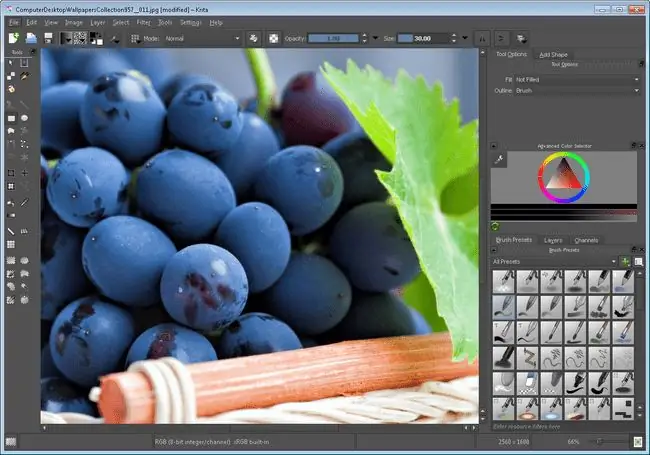
El que ens agrada
- Accés ràpid al mode de pantalla completa.
- Especialment adequat per a còmics i manga.
- Un munt d'eines i pinzells ben dissenyats.
El que no ens agrada
- Interfície desordenada.
- La configuració de l'eina no es pot accedir fàcilment.
- Li f alten algunes funcions d' altres programes.
Krita és molt fàcil de treballar i, sens dubte, és un editor d'imatges avançat. Com alguns d'aquests altres programes, podeu treballar amb capes a més de moltes altres eines ubicades en una caixa d'eines flotant al costat del programa.
També hi ha moltes altres funcions disponibles, com ara pinzells i modes de fusió, selecció avançada i eines d'emmascarament, ajudes per dibuixar, filtres, eines de simetria i efectes.
Una cosa que val la pena esmentar és que, amb la pressió de la tecla Tab, podeu maximitzar el llenç perquè s'ajusti a tota la pantalla, desfer-vos de tots els menús i eines de manera que que pots tenir un espai enorme per treballar sense cap distracció.
Krita funciona amb Windows 11, 10 i 8; també hi ha una versió portàtil. També el podeu obtenir per a Linux i macOS 12 a 10.12.
InPixio Photo Editor
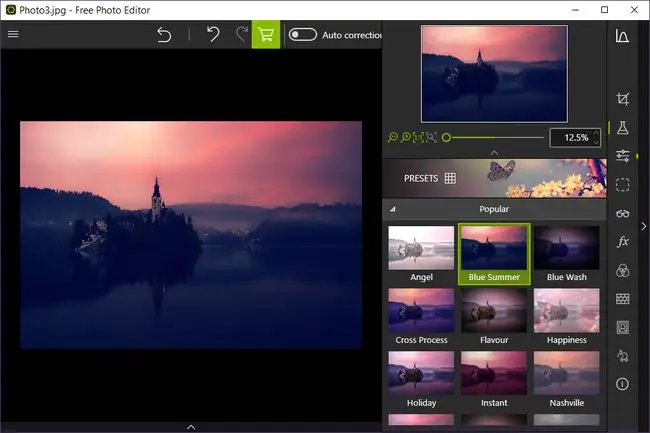
El que ens agrada
- Compatibilitat de format ampli.
- Interfície fàcil d'utilitzar.
El que no ens agrada
- L'aplicació d'escriptori només és per a Windows.
- Instal·lació lenta.
Aquest editor de fotos gratuït d'InPixio està dissenyat per a la simplicitat, però això no vol dir que no tingui funcions útils. El programa en si és fàcil d'entendre i navegar, i podeu fer tot, des d'afegir marcs i dissenys fins a retallar, canviar la brillantor i molt més.
Amb els preajustos i marcs d'un sol clic i les eines d'edició de fàcil accés, podeu acabar d'editar en molt poc temps i fins i tot compartir la vostra imatge directament a Twitter o Flickr des del Compartirmenú.
En aquest programa es poden obrir molts tipus de fitxers d'imatge i, si deseu a l'ordinador, podeu triar entre JPG,-p.webp
Algunes funcions només estan disponibles a la versió premium; aquests estan marcats al programa amb un gran bàner "Premium".
InPixio Photo Editor s'executa en ordinadors Windows, iPhone i iPad. Si necessiteu ajuda per utilitzar aquest editor de fotos, podeu consultar els seus tutorials en línia.
Baixa per
Pixia
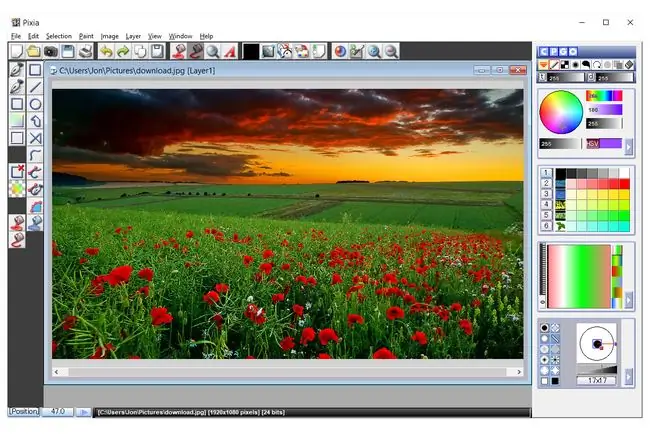
El que ens agrada
- Compatible amb formats de fitxer habituals.
- Obre els fitxers directament des del porta-retalls, la càmera i l'escàner.
- Prou ric en funcions per satisfer artistes avançats.
El que no ens agrada
- La interfície està obsoleta.
- Només per a Windows.
Pixia té una interfície obsoleta i poc atractiva, però les funcions i les eines no són gens desitjables per a un editor de fotos gratuït.
S'admeten capes i màscares de capes, així com la creació de formes, la selecció d'objectes i les tasques habituals d'edició de fotografies, com ara canviar l'ajust de color i l'equilibri de to, l'emplenament de color i la selecció de diferents pinzells.
Tots els formats de fitxer d'imatge estàndard es poden obrir amb Pixia, i fins i tot les fotos es poden importar directament des del porta-retalls, una càmera o un escàner.
L'última versió de 64 bits es va crear per a Windows 11, 10 i 8. Hi ha una versió de 32 bits que funciona amb Windows 7.
Artweaver gratuït
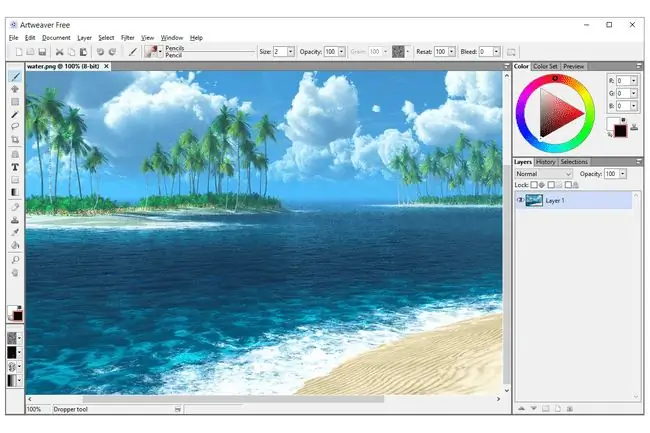
El que ens agrada
- Totes les funcions i fàcil d'utilitzar.
- Admet capes.
- Bona varietat de pinzells i efectes.
El que no ens agrada
- El control detallat del raspall i un rendiment superior no són gratuïts.
- Sense versió per a Mac o Linux.
Artweaver aconsegueix incloure tones d'eines d'edició d'imatges útils en un programa fàcil d'utilitzar. Té una interfície amb pestanyes per evitar el desordre, admet l'ús de tauletes amb llapis i funciona amb alguns dels formats de fitxer d'imatge més populars, com ara JPEG i PSD.
S'inclouen eines d'edició estàndard com una eina de retall, text, cub de pintura i degradat, entre d' altres, però Artweaver també us permet desar i reproduir esdeveniments, utilitzar pinzells, crear i treballar amb capes, personalitzar el disseny de les paletes, i importar imatges directament des d'un escàner o càmera, entre altres coses.
El mode de pantalla es pot canviar de normal a pantalla completa per tenir encara més espai per editar imatges.
El lloc web enumera els requisits mínims del sistema operatiu com Windows 11, 10, 8 o 7.
PhotoScape
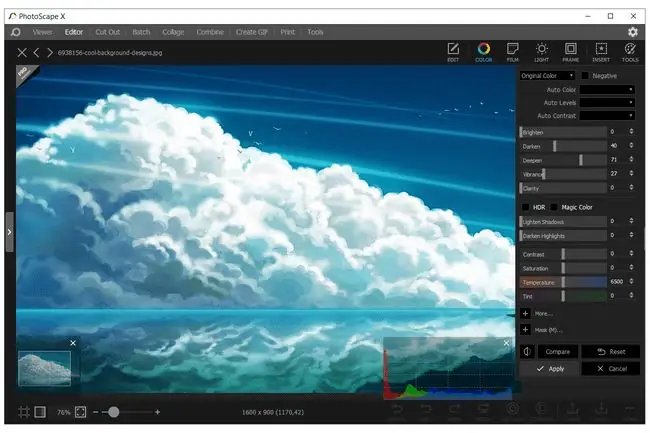
El que ens agrada
- Fàcil d'utilitzar.
- Compatible amb Windows i macOS.
El que no ens agrada
- Li manca la funcionalitat típica d' altres programes.
- Pot ser lent.
- Només PhotoScape X encara s'actualitza.
PhotoScape té diverses seccions a la part superior del programa on podeu obrir diferents eines per realitzar diferents accions. Visualitzador, Editor, Combina i Crea-g.webp
La funció d'edició té desenes de marcs per triar, cadascun amb l'opció d'arrodonir les cantonades i ajustar la configuració del marge i la línia de marc del marc.
També podeu afegir objectes i text i retallar una imatge lliurement o utilitzar un dels nombrosos valors predefinits (p. ex., 16:9, proporció legal i proporció de targetes de visita dels EUA).
Algunes eines més inclouen un eliminador d'ulls vermells, una eina de segell de clons, un eliminador de taques, un pinzell i, entre d' altres, un pinzell d'efectes (com ara escala de grisos, difuminar, enfosquir i il·luminar).
PhotoScape està disponible per a Windows 8, 7, Vista i XP, mentre que PhotoScape X és per a Windows 11/10 i macOS.
Un altre programa intenta instal·lar-se durant la configuració, però podeu ometre-ho fàcilment si deseleccioneu-lo.
CinePaint
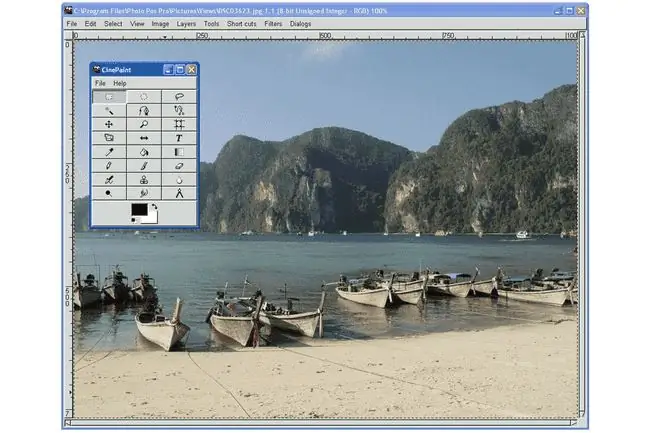
El que ens agrada
- Molt potent, tot i ser gratuït.
- Funciona amb imatges i vídeos.
El que no ens agrada
- Només per a Windows.
- Actualitzat amb poca freqüència.
La interfície de CinePaint és molt mundana, incolora i avorrida, però això no vol dir que les eines no siguin útils perquè ho són.
Les Les capes són compatibles perquè pugueu superposar imatges les unes a les altres, canviar-ne el mode de fusió i editar-ne l'opacitat. També teniu una eina de selecció amb CinePaint, entre moltes altres eines habituals.
El primer que notareu quan feu servir aquest editor és que quan obriu una foto per treballar-hi, no podreu previsualitzar-la per saber que esteu seleccionant la correcta, que és llàstima.






